Keynote Användarhandbok för iPhone
- Välkommen
- Nyheter
-
- Kom igång med Keynote
- Introduktion till bilder, diagram och andra objekt
- Skapa en presentation
- Välj hur navigering ska ske i presentationen
- Öppna en presentation
- Spara och namnge en presentation
- Hitta en presentation
- Skriva ut en presentation
- Kopiera text och objekt mellan appar
- Grundläggande pekskärmsgester
- Skapa en presentation med VoiceOver
-
- Lägga till eller radera diabilder
- Lägga till och visa presentationsanteckningar
- Ändra en diabilds storlek
- Ändra en diabildsbakgrund
- Lägga till en ram runt en diabild
- Visa eller gömma textplatshållare
- Visa eller gömma diabildsnummer
- Använda en diabildslayout
- Lägga till och redigera diabildslayouter
- Ändra ett tema
-
- Ändra objektgenomskinligheten
- Fylla former och textrutor med färg eller en bild
- Lägga till en ram runt ett objekt
- Lägga till en bildtext eller titel
- Lägga till en spegling eller skugga
- Använda objektstilar
- Ändra storlek på, rotera och vända objekt
- Göra presentationen interaktiv genom att lägga till länkade objekt
-
- Skicka en presentation
- Introduktion till samarbete
- Bjuda in andra att samarbeta
- Samarbeta på en delad presentation
- Visa den senaste aktiviteten i en delad presentation
- Ändra inställningar för en delad presentation
- Sluta dela en presentation
- Delade mappar och samarbeten
- Använda Box till att samarbeta
- Skapa en animerad GIF
- Posta presentationen i en blogg
- Copyright
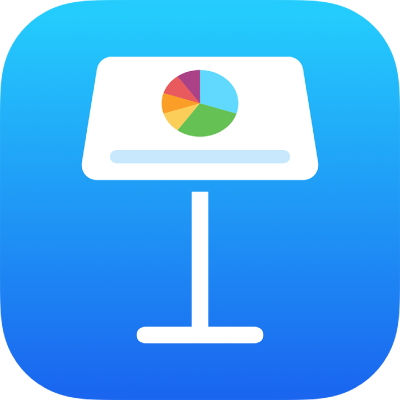
Justera radavståndet i Keynote på iPhone
Du kan justera avståndet mellan textrader, ändra avståndet före eller efter ett stycke och lägga till radbrytningar i text.
Justera avståndet mellan rader
Öppna appen Keynote
 på iPhone.
på iPhone.Öppna en presentation och tryck på en form eller textruta eller markera text i en textruta.
Det går inte att justera radavståndet för text i en tabellcell.
Obs! Om du använder styckestilar i en presentation och vill lägga till det ändrade radavståndet i styckestilen drar du förbi det sista tecknet i stycket så att formateringssymbolen innesluts (den är osynlig tills du drar över den). Läs mer i Använda textstilar i Keynote på iPhone.
Tryck på
 och sedan på Text.
och sedan på Text.Tryck på Radavstånd och gör sedan något av följande:
Ställ in radavståndet mellan textrader: Tryck på
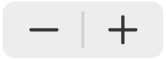 bredvid Avstånd, eller tryck på ett värde bredvid Avstånd och ange ett nytt värde.
bredvid Avstånd, eller tryck på ett värde bredvid Avstånd och ange ett nytt värde.Ställ in avståndet före eller efter ett stycke: Tryck på
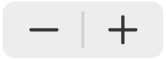 bredvid Före eller Efter, eller tryck på ett värde bredvid Före eller Efter och ange ett nytt värde.
bredvid Före eller Efter, eller tryck på ett värde bredvid Före eller Efter och ange ett nytt värde.
Tvinga text till nästa rad
Öppna appen Keynote
 på iPhone.
på iPhone.Öppna en presentation och tryck där du vill att brytningen ska inträffa.
Tryck på Infoga och sedan på Radbrytning.